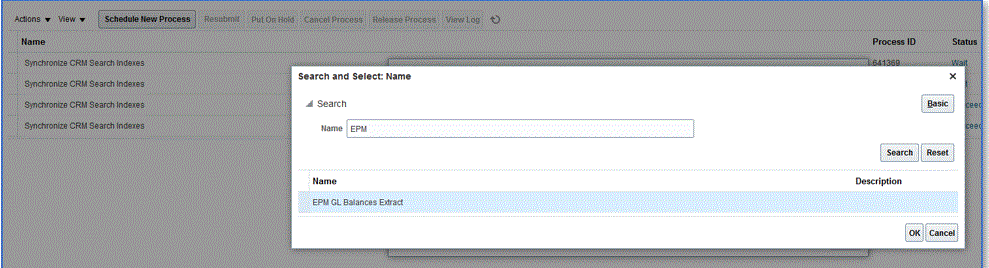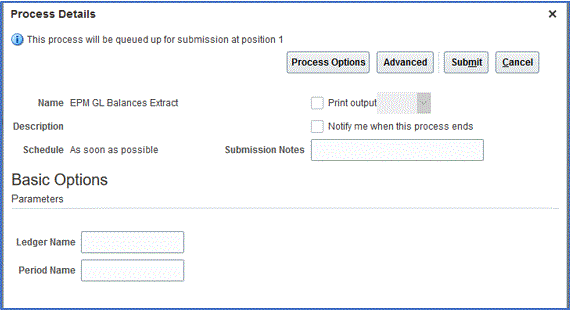Oracle Enterprise Scheduler(ESS) 작업 생성
ESS 작업을 생성하고 비동기 모드로 추출을 실행하려면 다음을 수행합니다.
-
BI Publisher에서 My Enterprise로 이동한 다음, 설정 및 유지관리를 선택합니다.
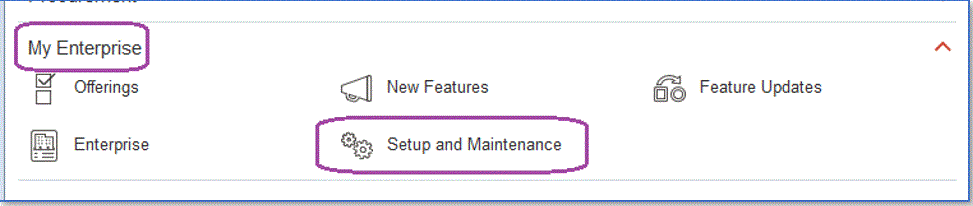
-
제목 영역 드롭다운에서 재무를 선택합니다.
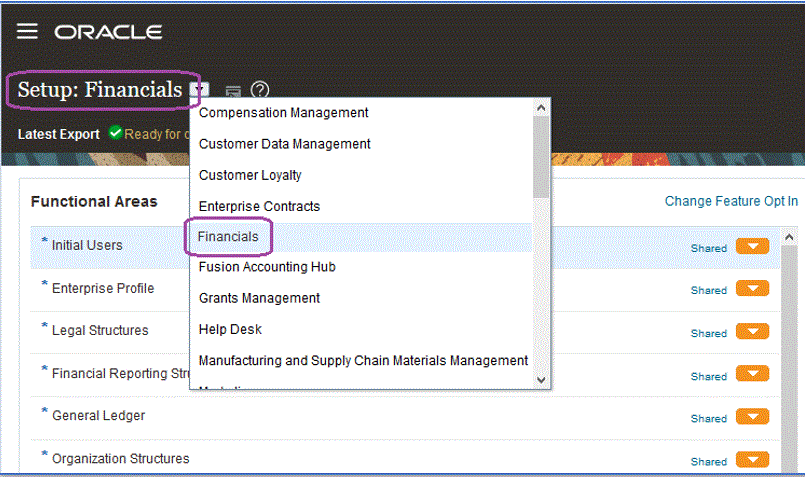
-
검색을 누릅니다.
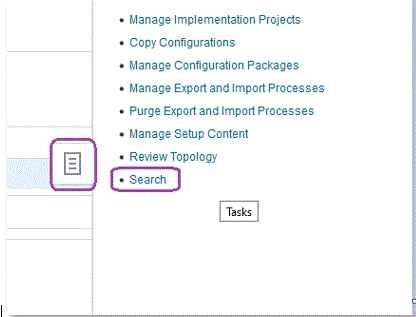
-
Enterprise Scheduler 관리를 검색한 다음 재무, 공급망 관리, 관련 애플리케이션에 대한 Enterprise Scheduler 작업 정의 및 작업 세트 관리를 선택합니다.
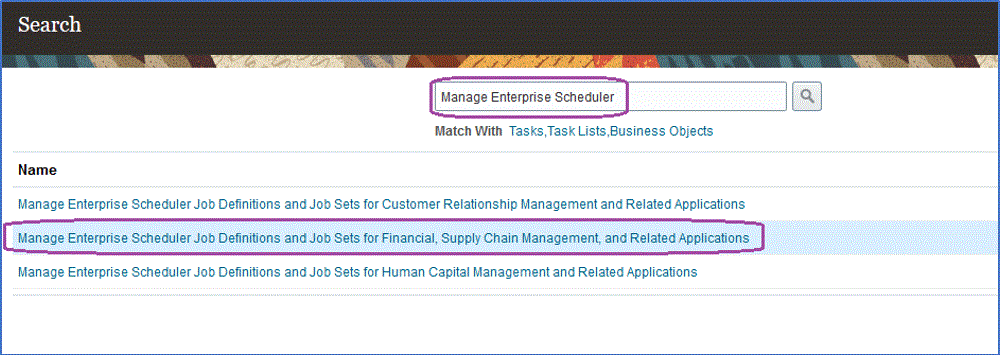
-
작업 정의 관리 페이지에서
 을 눌러 새 ESS 작업을 추가하거나 생성합니다.
을 눌러 새 ESS 작업을 추가하거나 생성합니다. -
재무, 공급망 관리, 관련 애플리케이션에 대한 Enterprise Scheduler 작업 정의 및 작업 세트 관리 페이지에서 다음 필드를 작성합니다.
-
표시 이름 - 추출의 사용자 정의 이름을 입력합니다. 이 이름은 스케줄링된 프로세스 아래에 표시됩니다.
-
이름 - 공백과 특수 문자 없이 영숫자 이름을 지정합니다.
이 이름은 Data Integration 애플리케이션 옵션의 ESS 작업 이름에 사용됩니다.
-
경로 - ESS 작업을 저장할 경로를 지정합니다.
이 경로는
/oracle/apps/ess/custom의 하위 폴더로 생성됩니다. 예를 들어 epm을 지정하는 경우 ESS 작업 경로는/oracle/apps/ess/custom/epm이 됩니다.여기서 입력한 경로는 Data Integration 애플리케이션 옵션의 ESS 작업 경로 필드를 채웁니다.
-
작업 애플리케이션 이름 - FscmEss를 선택합니다.
-
작업 유형 - BIPJobType을 선택합니다.
Data Integration에서 BIPJobType 유형의 ESS 작업만 트리거할 수 있으므로 필수 매개변수입니다.
-
기본 출력 형식 - XML을 선택합니다.
XML 출력 형식 매개변수는 CSV 형식에 추가로 출력되지만 CSV 형식을 변경하지 않으며 Oracle Enterprise Performance Management Cloud로 스트리밍되지 않습니다.
-
보고서 ID - BI Publisher 보고서 추출 생성단계에서 정의된 사용자정의 보고서의 보고서 경로를 지정합니다.
예를 들어
/Custom/MyReport.xdo를 지정합니다. -
스케줄링된 프로세스에서 제출 사용 - 사용으로 설정하려면 선택합니다.
이 옵션을 사용하면 수동으로 작업을 호출하고 데이터 불일치의 경우 문제를 해결할 수 있습니다.
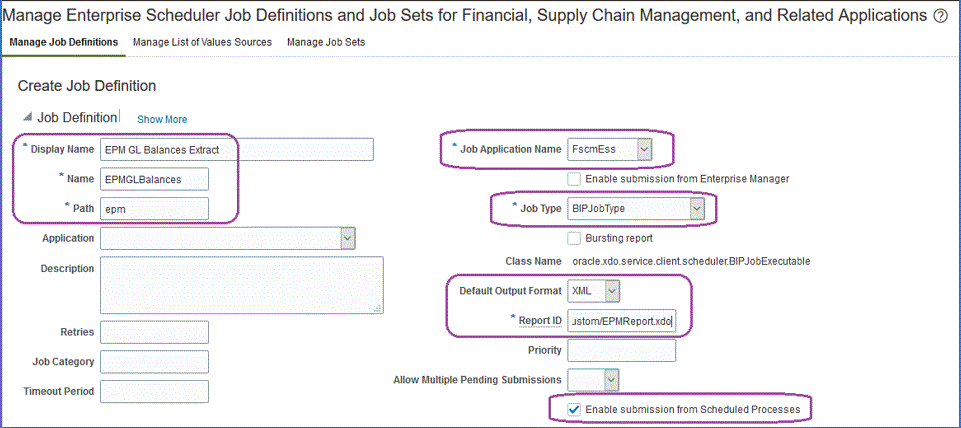
-
-
데이터 모델 구성요소 창의 매개변수에서 매개변수 생성 페이지를 누릅니다.
-
보고서에 대해 생성된 순서대로 BI Publisher에서 정의된 각 사용자정의 보고서 매개변수에 대한 매개변수를 생성합니다.
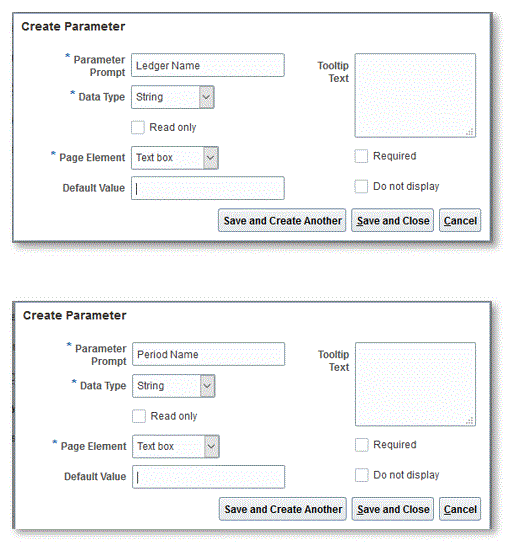
-
매개변수 페이지에서 필요한 경우 위쪽/아래쪽 화살표를 사용하여 매개변수 순서를 재지정합니다.
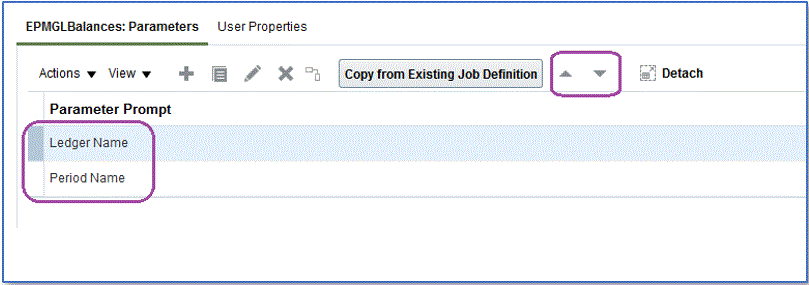
-
Oracle ERP Cloud에서 새 프로세스 스케줄링을 선택하여 BI Publisher 작업을 보거나 제출합니다.